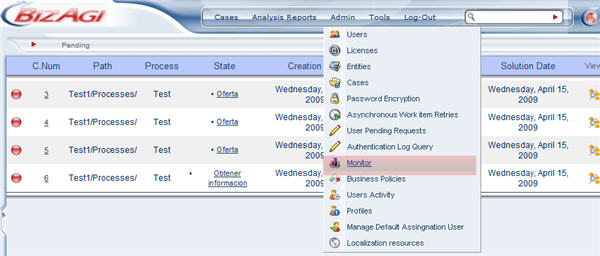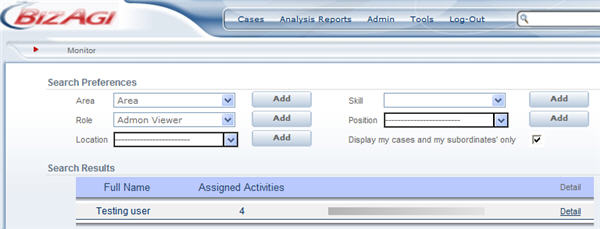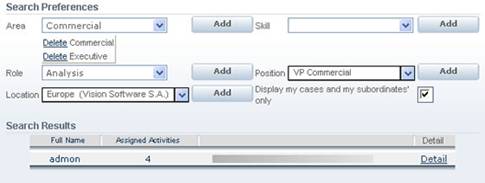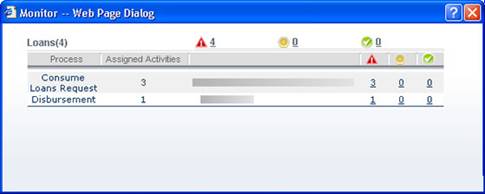Monitorear
De
<keywords content="keywords"> auditoria </keywords>
Contenido |
Monitorear
Dentro de esta sección de la Aplicación web, el administrador o un usuario que tiene acceso a esta página (para mayor información vaya a Autorización) puede ver la distribución de casos para cada uno de los usuarios.
Haga clic sobre la opción Admin en el Menú Principal de la aplicación web. Luego seleccione la opción Monitorear (Monitor).
Una lista es desplegada para cada usuario, con todas las actividades pendientes. La búsqueda de caso puede ser llevada a cabo de acuerdo con los siguientes criterios:
Si ningún elemento es adicionado a las preferencias de búsqueda, como resultado la búsqueda devolverá la información sobre todos los usuarios. Si nuevos criterios son agregados, únicamente los usuarios que coinciden con las combinaciones seleccionadas serán mostrados.
Haga clic sobre la casilla Mostrar mis casos y mis subordinados únicamente (Display my cases and my subordinate's only), para obtener el número de casos de acuerdo con ésta condición.
¿Cómo Crear la Búsqueda?
1. Seleccione una de las preferencias de búsqueda (área, rol, ubicación, habilidad) y haga clic sobre un elemento de la preferencia elegida.
2. Haga clic sobre Agregar (Add) para incluir las preferencias de búsqueda.
Los elementos incluidos en la configuración aparecen debajo de cada preferencia de búsqueda; la opción Borrar “Delete” está al lado de cada registro para borrar cualquier preferencia de búsqueda no deseada.
Resultados de Búsqueda
Luego de incluir el conjunto de preferencias de búsqueda, el sistema actualiza los resultados
|
Ejemplo: Las Áreas Comercial y Ejecutiva (Commercial, Executive) han sido agregadas como preferencias cuando se crea la búsqueda, en adición al rol Análisis (Analysis), VP Commercial Position y Europe Location. Los resultados de búsqueda muestra los usuarios de acuerdo con las preferencias elegidas. |
Los resultados de la búsqueda muestran los detalles de los casos asignados a cada usuario. Los detalles de los resultados incluyen el número de casos asignados y su estado (vencido, vence hoy, vence en el futuro), agrupados por proceso y por aplicación. Ellos también muestran el número total de casos para la aplicación y el proceso.
Un resumen jerárquico de casos urgentes es mostrado: Los sub - procesos son agrupados dentro de los padres que los crearon dentro de la aplicación web sobre la pantalla casos vencidos (expired cases).
<comments />